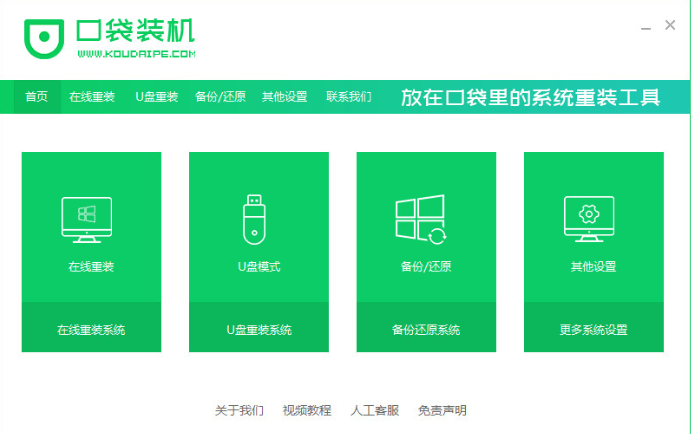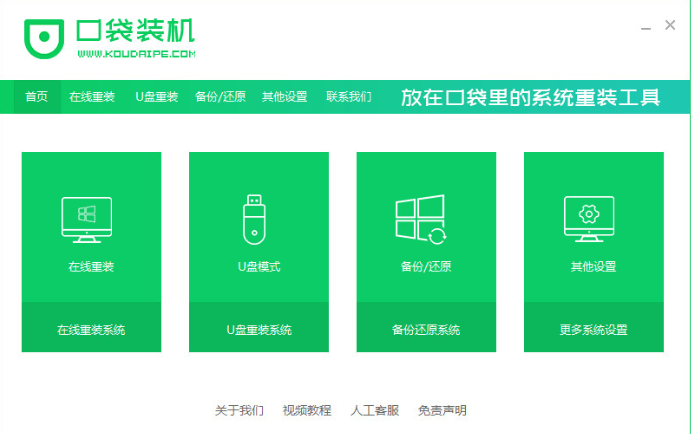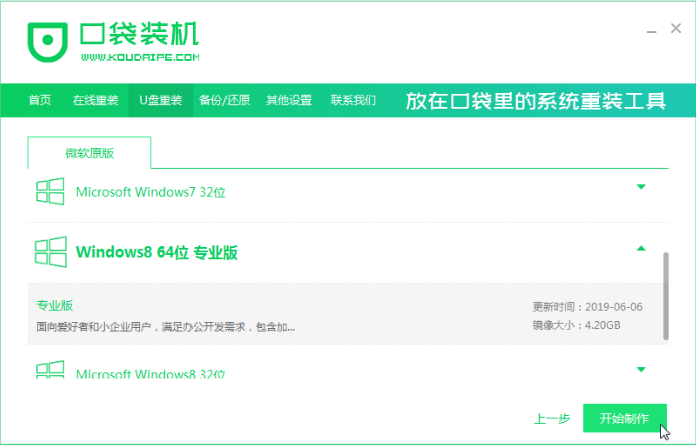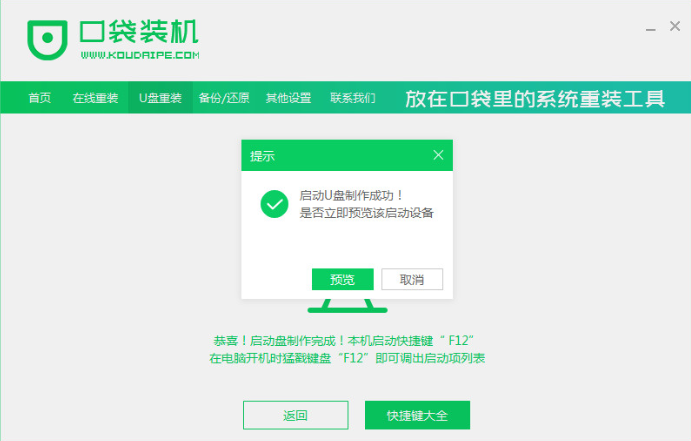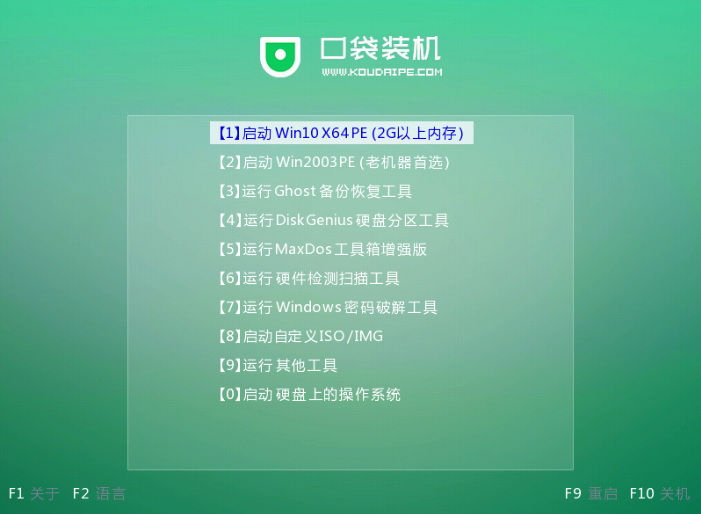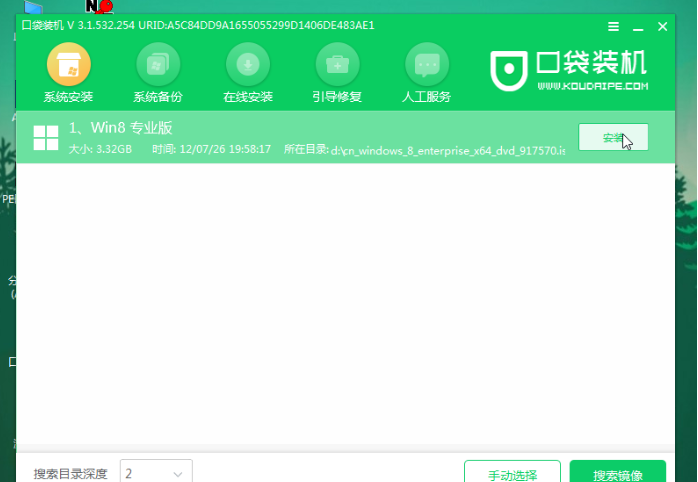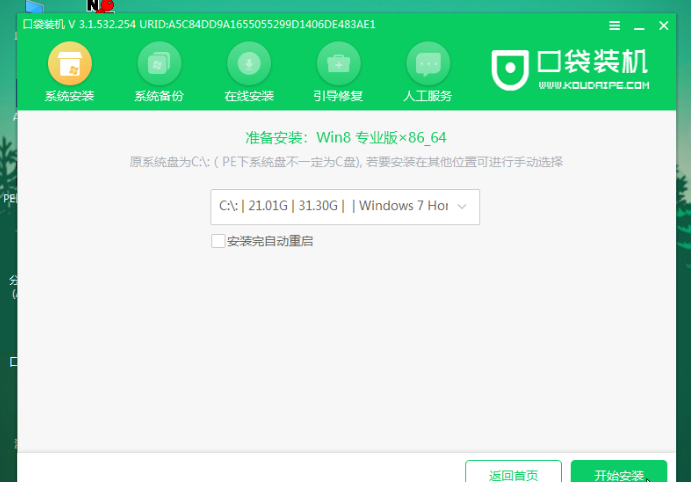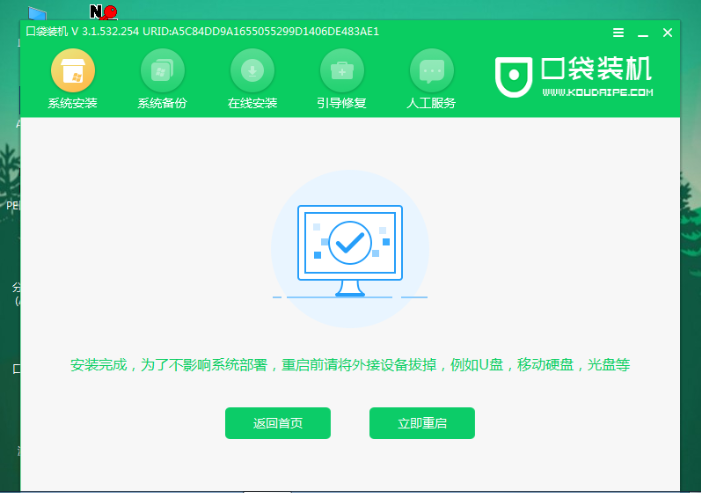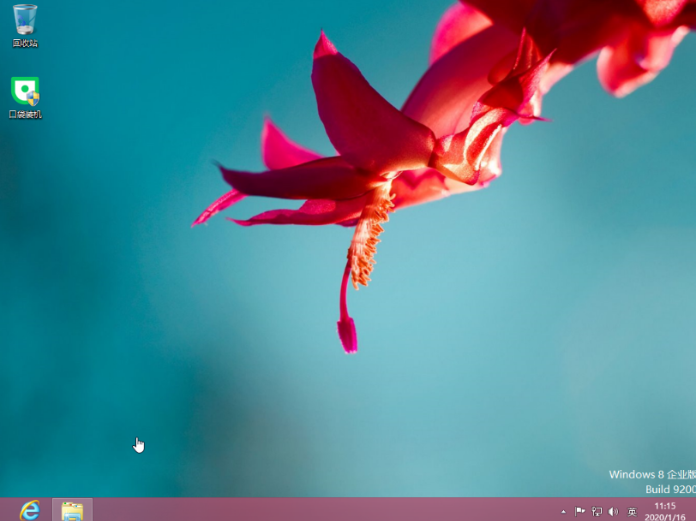Warning: Use of undefined constant title - assumed 'title' (this will throw an Error in a future version of PHP) in /data/www.zhuangjiba.com/web/e/data/tmp/tempnews8.php on line 170
WINDOWS8系统一键重装的教程
装机吧
Warning: Use of undefined constant newstime - assumed 'newstime' (this will throw an Error in a future version of PHP) in /data/www.zhuangjiba.com/web/e/data/tmp/tempnews8.php on line 171
2022年01月07日 09:08:32
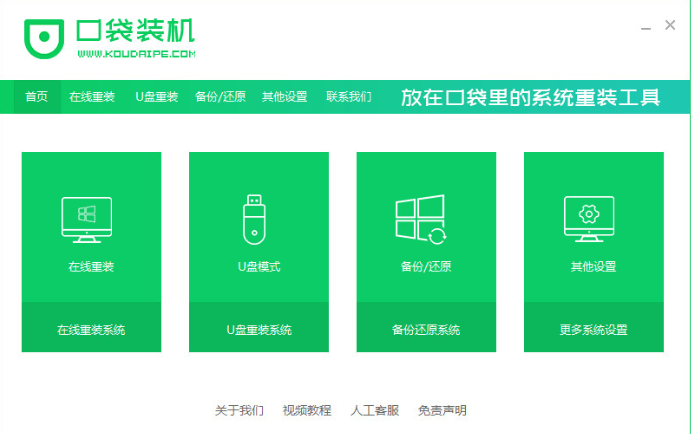
虽然win10系统是目前的主流操作系统,不过依旧还有很多的用户在使用win8系统,今天小编要给大家分享的是一键重装win8的教程,还不知道如何一键重装win8系统的小伙伴赶快过来看看吧。
如何一键重装win8系统
1、第一步我们需要打开【口袋装机】重装系统工具,将空白u盘插到电脑当中,使用【u盘重装系统】功能,选择【开始制作】。
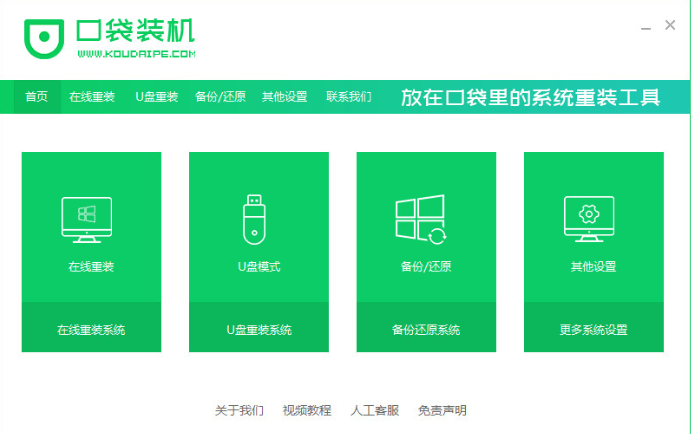
2、我们选择win8系统,开始进行安装。
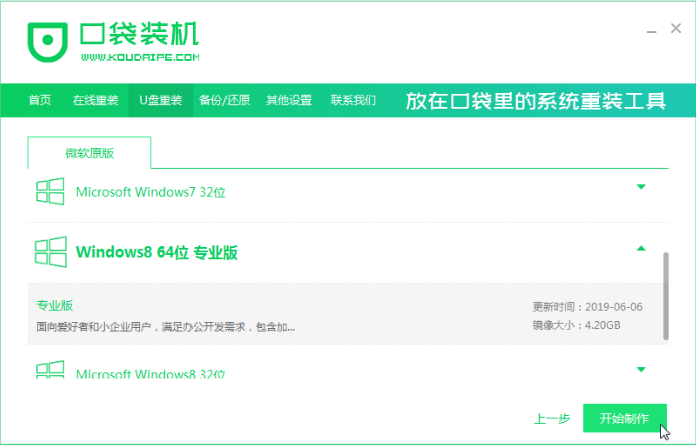
3、当启动盘制作完成后,可以直接退出软件,将电脑进行重启。
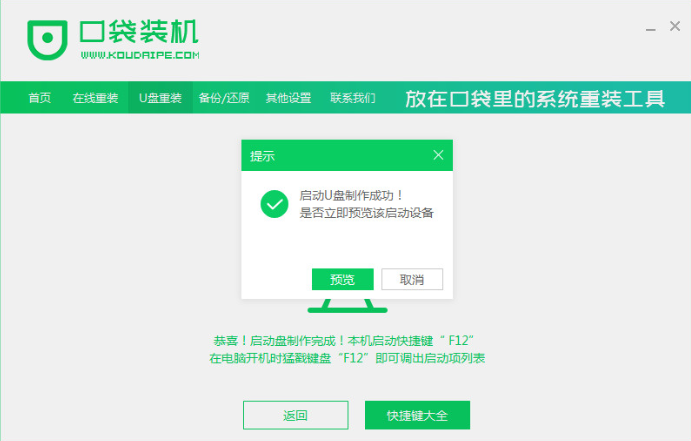
4、此时我们在开机启动的页面按启动热键进入设置启动盘作为开机启动项,进入到pe系统选择页面时,按【01】进入即可。
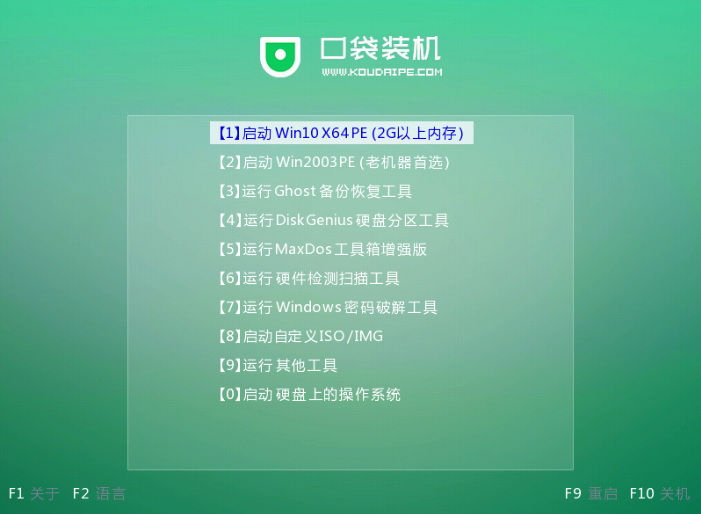
5、进入页面,我们打开装机工具选择win8系统进行安装。
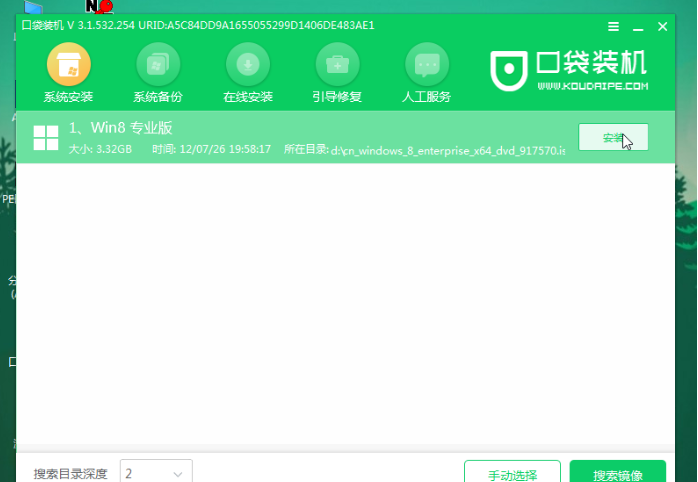
6、选择系统安装到c盘当中,点击【开始安装】。
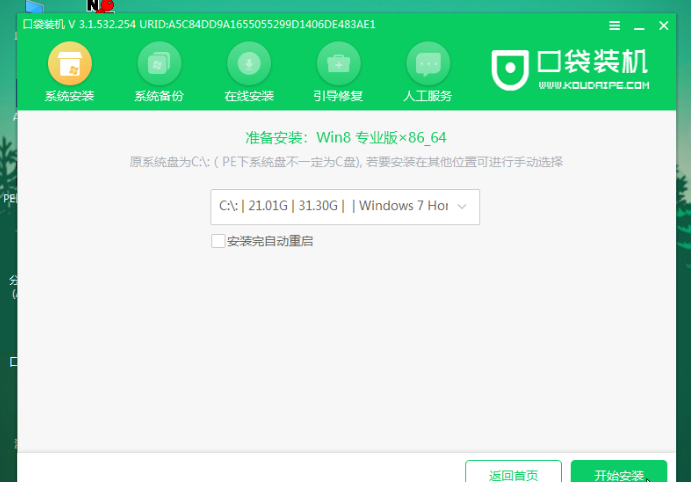
7、系统安装完成,点击页面下方【立即重启】。
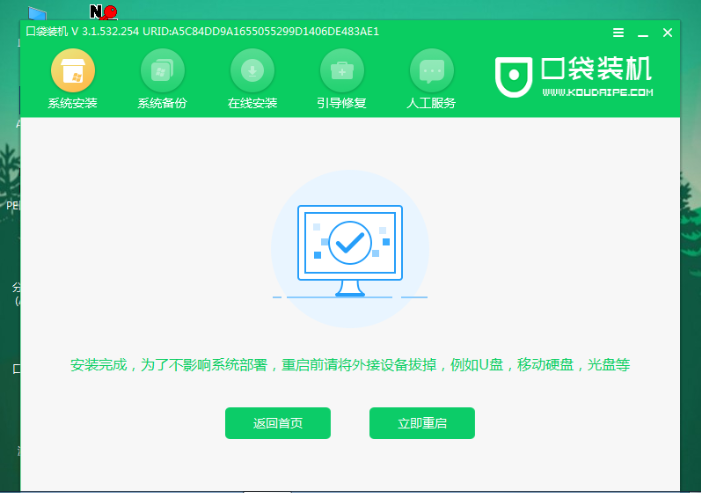
8、此时重启回到新的操作页面时,安装就完成啦。
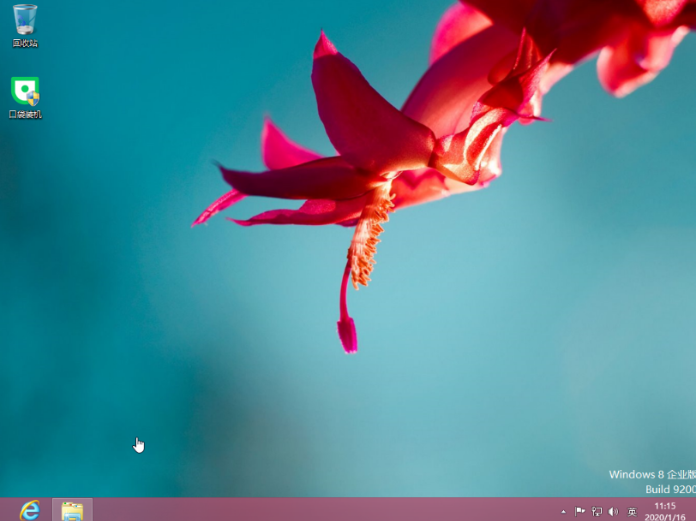
这就是一键重装win8的教程的全部内容,你学会了吗。